摘要:方法一、1.打开excel表格,点击需要插入斜杠的单元格;2.右键需要插入斜杠的单元格 , 点击“设置单元格格式”;3.在弹出页面点击“边框”,点击斜线的按钮,点击“确定”;4.点击“确定”后,完成excel表格里面插入斜杠 。方法二、1.打开excel表格,点击上方绘画边框;2.画好表格后,完成excel表格里面插入斜杠 。
excel表格里面插入斜杠方法方法一、单元格设置法
1.打开excel表格 , 点击需要插入斜杠的单元格;
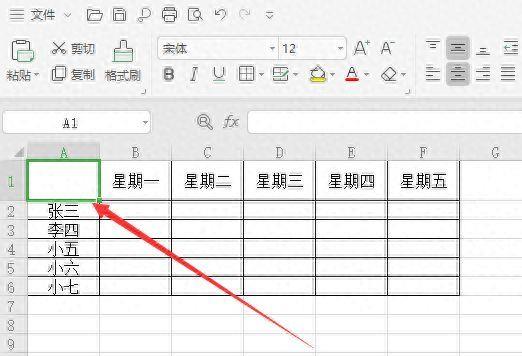
文章插图
2.右键需要插入斜杠的单元格,点击“设置单元格格式”;
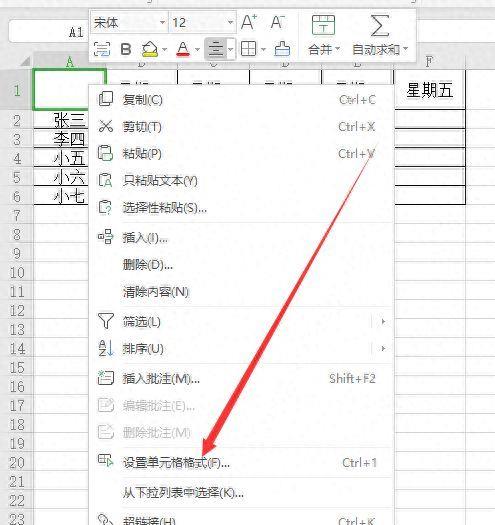
文章插图
3.在弹出页面点击“边框”,点击斜线的按钮,点击“确定”;
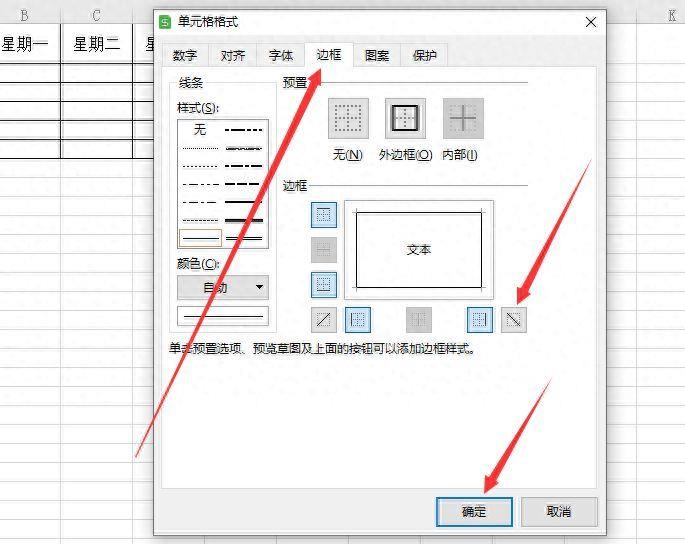
文章插图
4.点击“确定”后,完成excel表格里面插入斜杠 。
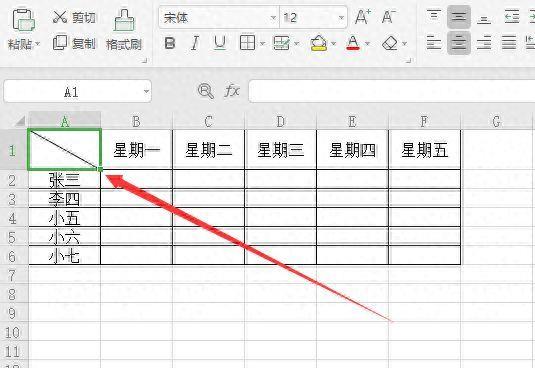
文章插图
方法二、绘画斜线法
1.打开excel表格 , 点击上方绘画边框;
【简单教程帮你实现Excel中的斜线绘制 如何在Excel中画斜线】
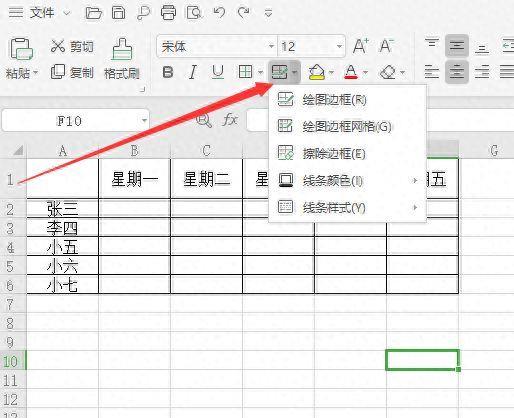
文章插图
2.画好表格后,完成excel表格里面插入斜杠 。
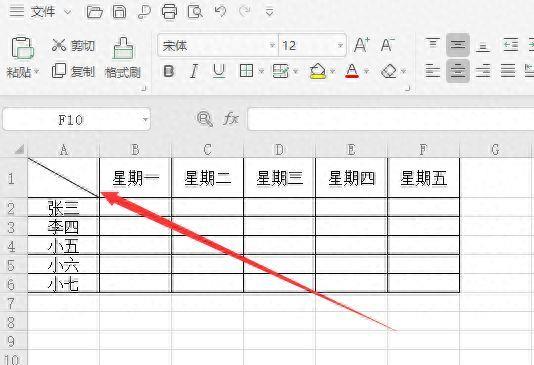
文章插图
本文介绍了excel表格里面插入斜杠的方法,需要的小伙伴可以尝试一下,祝您生活愉快 。
本次操作环境如下:
硬件型号:Ryzen1700
- 教你如何启用和配置电脑手势功能 电脑手势功能简单设置方法
- 简单操作帮你取消开机密码保护 如何取消电脑开机密码
- 简单操作(发布有趣的表情包评论 朋友圈怎么评论表情包)
- 如何用电脑制作表格 excel表格制作入门教程
- 重新设置wifi登录密码教程 dlink路由器初始密码怎么修改
- pr怎么分离视频和音频文件 pr视频剪辑教程分享
- 佳能扫描仪驱动怎么安装不了 关于佳能打印机安装驱动教程
- hp1018打印机驱动怎么安装 惠普打印机驱动安装教程
- ps如何锁定图层作画 ps教程入门分享
- 抖音评论怎么发图片教程 抖音回复发图片的方式
